《赛博朋克2077》保存截图方法
《赛博朋克2077》是一款超刺激的角色扮演游戏,画质非常真实细腻。在玩游戏的同时我们可以把场景进行截图,那么怎么保存截图呢?下面小编就
《赛博朋克2077》是一款超刺激的角色扮演游戏,画质非常真实细腻。在玩游戏的同时我们可以把场景进行截图,那么怎么保存截图呢?下面小编就来为大家介绍一下赛博朋克保存截图的方法吧!

《赛博朋克2077》保存截图方法
游戏中可以进行截图,可以采用照相模式保存图片,截图的图片会保存到电脑的图片文件夹中。
每个工具和平台开启照相模式的按键不同,具体按键或按钮如下。
PC端:N 键。
PlayStation:L3 + R3
Xbox:左摇杆 + 右摇杆
Stadia平台:F12 键或截图键
赛博朋克2077截图保存路径
1、第一步打开【此电脑】或者【我的电脑】,然后找到图片的文件下。

2、双击图片文件夹,在里面,可以找到【Cyberpunk2077】文件夹,双击打开。
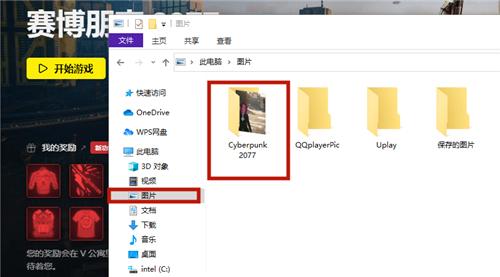
3、打开此路径的文件侠就可以看到在游戏中的所有截图了,图片的名称是以玩家保存的日期命名的,玩家可以自定义保存或者更改名称。
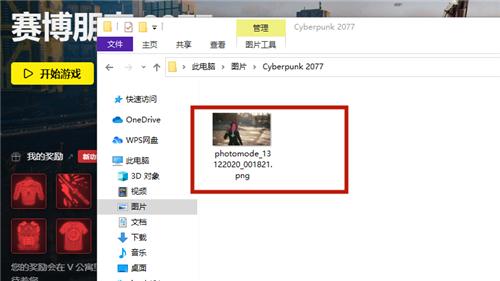
赛博朋克2077游戏相关推荐
>>>《赛博朋克2077》下载地址
>>>《赛博朋克2077》玩法攻略大全
菜鸟下载发布此文仅为传递信息,不代表菜鸟下载认同其观点或证实其描述。
相关文章
更多>>热门游戏
更多>>热点资讯
更多>>热门排行
更多>>- 御剑封魔游戏版本排行榜-御剑封魔游戏合集-2023御剑封魔游戏版本推荐
- 类似血域魔城的游戏排行榜_有哪些类似血域魔城的游戏
- 2023乱世英雄手游排行榜-乱世英雄手游2023排行榜前十名下载
- 霸业武林排行榜下载大全-2023最好玩的霸业武林前十名推荐
- 2023大话斩仙手游排行榜-大话斩仙手游2023排行榜前十名下载
- 青云剑圣最新排行榜-青云剑圣手游免费版下载-青云剑圣免费破解版下载
- 多种热门耐玩的大道惊仙破解版游戏下载排行榜-大道惊仙破解版下载大全
- 龙腾赤月系列版本排行-龙腾赤月系列游戏有哪些版本-龙腾赤月系列游戏破解版
- 仙斩苍穹手游排行-仙斩苍穹免费版/单机版/破解版-仙斩苍穹版本大全
- 多种热门耐玩的地心纪元破解版游戏下载排行榜-地心纪元破解版下载大全
- 多种热门耐玩的霸刀战士破解版游戏下载排行榜-霸刀战士破解版下载大全
- 类似姬神物语的游戏排行榜_有哪些类似姬神物语的游戏
























